จับคู่ชุดหูฟัง BlueParrott B250-XT กับโทรศัพท์มือถือของคุณ และเริ่มใช้เทคโนโลยี Bluetooth เพื่อส่งสัญญาณแบบไร้สายระหว่างอุปกรณ์ทั้งสอง หลังจากที่คุณจับคู่ BlueParrott B250-XT กับโทรศัพท์ของคุณแล้ว คุณสามารถเริ่มใช้การควบคุมบนชุดหูฟังเพื่อจัดการการโทรบนโทรศัพท์ของคุณได้
เชื่อมต่อ B250-XT เข้ากับโทรศัพท์ของคุณ
ขั้นตอนที่ 1
กด. ค้างไว้ ปุ่มมัลติฟังก์ชั่น บน BlueParrott B250-XT เป็นเวลาสองถึงสามวินาทีเพื่อปิดชุดหูฟัง ปุ่มมัลติฟังก์ชั่นเป็นปุ่มที่ใหญ่ที่สุดในสามปุ่มบนชุดหูฟัง
วีดีโอประจำวันนี้
เคล็ดลับ
คุณจะรู้ว่า B250-XT กำลังปิดอยู่เมื่อคุณได้ยินเสียงจากมากไปหาน้อยสองเสียง ไฟแสดงสถานะจะกะพริบ 4 ครั้งเมื่อปิดชุดหูฟัง
ขั้นตอนที่ 2
กด. ค้างไว้ ปุ่มมัลติฟังก์ชั่น อีกครั้งจนกระทั่งไฟแสดงสถานะสลับเป็นสีน้ำเงินและสีแดง หรือคุณได้ยินคำว่า "เปิดเครื่อง" แล้วจึง "ค้นพบ" ปล่อย ปุ่มมัลติฟังก์ชั่น หลังจากที่คุณเห็นไฟสลับเหล่านี้หรือได้ยินเสียงเตือนเหล่านี้ในชุดหูฟังเท่านั้น
ขั้นตอนที่ 3
เปิดใช้งานฟังก์ชัน Bluetooth บนโทรศัพท์ของคุณ กระบวนการนี้จะเหมือนกันหมดไม่ว่าคุณจะใช้อุปกรณ์ที่ใช้ Android 5, iOS 7 หรือ Windows Phone 8
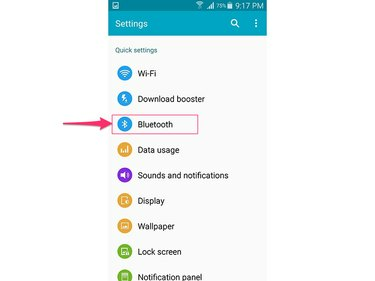
เครดิตรูปภาพ: ได้รับความอนุเคราะห์จาก Google
ในทั้งสามกรณี ให้เปิดแอปการตั้งค่าบนโทรศัพท์แล้วแตะ บลูทู ธ เพื่อเปิดหน้าจอการตั้งค่าบลูทูธ
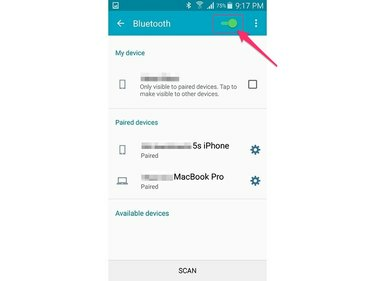
เครดิตรูปภาพ: ได้รับความอนุเคราะห์จาก Google
สลับ บลูทู ธ เปลี่ยนเป็น บน ตำแหน่งที่จะเปิดใช้งานฟังก์ชัน Bluetooth
เคล็ดลับ
หากคุณมีโทรศัพท์รุ่นเก่าที่ไม่ได้ทำงานบนระบบปฏิบัติการหลักของโทรศัพท์มือถือระบบใดระบบหนึ่งจากสามระบบ โปรดอ่านคู่มือผู้ใช้ของโทรศัพท์สำหรับคำแนะนำเกี่ยวกับวิธีการเปิดใช้งานการเชื่อมต่อ Bluetooth ดูคู่มือสำหรับข้อมูลเกี่ยวกับวิธีการจับคู่โทรศัพท์กับอุปกรณ์ Bluetooth เนื่องจากจะแตกต่างกันไปในแต่ละอุปกรณ์
ขั้นตอนที่ 4
รอให้โทรศัพท์ของคุณค้นพบ B250-XT ขั้นตอนนี้อาจใช้เวลาถึงสองนาทีทั้งนี้ขึ้นอยู่กับอุปกรณ์ของคุณ
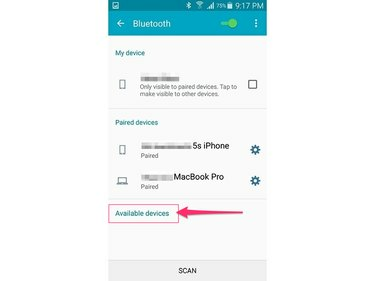
เครดิตรูปภาพ: ได้รับความอนุเคราะห์จาก Google
เมื่อโทรศัพท์พบ B250-XT โทรศัพท์จะรวมไว้ในรายการอุปกรณ์ที่พร้อมใช้งานภายในขอบเขตการใช้งาน
ขั้นตอนที่ 5
เลือก B250-XT ในรายการอุปกรณ์ที่พร้อมใช้งานและแตะ คู่ แล้วก็ ใช่, หากได้รับแจ้ง หากระบบขอให้คุณป้อนรหัสการจับคู่ ให้ป้อน 0000.
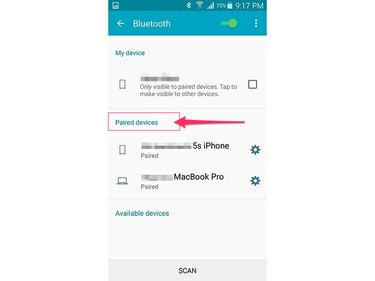
เครดิตรูปภาพ: ได้รับความอนุเคราะห์จาก Google
เมื่อจับคู่โทรศัพท์และชุดหูฟังเรียบร้อยแล้ว คุณจะได้ยินเสียงแจ้งว่า "เชื่อมต่อชุดหูฟังแล้ว" ผ่าน B250-XT และไฟแสดงสถานะชุดหูฟังเริ่มกะพริบเป็นสีน้ำเงิน บนโทรศัพท์ของคุณ B250-XT จะปรากฏในรายการอุปกรณ์ที่จับคู่
เคล็ดลับ
หลังจากจับคู่ชุดหูฟังและโทรศัพท์แล้ว อุปกรณ์จะเชื่อมต่อกันโดยอัตโนมัติเมื่อใดก็ตามที่อยู่ในระยะ กด ปุ่มมัลติฟังก์ชั่น บนชุดหูฟังเพื่อรับและวางสาย
การแก้ไขปัญหา
หากคุณประสบปัญหาเสียงขาดหายหรือปัญหาการเชื่อมต่ออื่นๆ ระหว่าง B250-XT และโทรศัพท์ของคุณ ให้ทำตามขั้นตอนการแก้ไขปัญหาเบื้องต้นสองสามขั้นตอนเพื่อวินิจฉัยและแก้ไขปัญหา:
- ตรวจสอบให้แน่ใจว่า B250-XT ชาร์จเต็มแล้ว แบตเตอรี่เหลือน้อยหรือหมดในอุปกรณ์ทำให้อุปกรณ์ทำงานไม่ถูกต้อง
- หาก B250-XT ไม่ปรากฏในรายการอุปกรณ์ที่พร้อมใช้งานบนโทรศัพท์ของคุณ ให้ปิดฟังก์ชัน Bluetooth แล้วเปิดใหม่อีกครั้งในแอปการตั้งค่าของโทรศัพท์ รีสตาร์ทโทรศัพท์หากปัญหายังคงมีอยู่
- อุปกรณ์ Bluetooth ทุกเครื่องมีช่วงสูงสุดประมาณ 30 ฟุต การพยายามเชื่อมต่อ B250-XT กับโทรศัพท์ของคุณนอกช่วงนี้จะส่งผลให้เครื่องไม่ทำงาน ย้ายอุปกรณ์เข้ามาใกล้กันมากขึ้นหากคุณใกล้ถึงขีดจำกัดของช่วงนี้
- คุณภาพสัญญาณ Bluetooth ยังได้รับผลกระทบจากการรบกวนจากสิ่งแวดล้อมอีกด้วย ถ้าเป็นไปได้ เก็บให้ห่างจากวัตถุ เช่น ผนังคอนกรีต ไมโครเวฟ โทรศัพท์ไร้สาย และอุปกรณ์อื่นๆ ที่ส่งสัญญาณแบบไร้สาย



